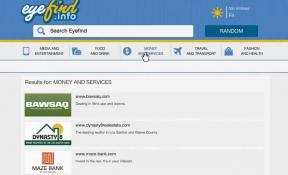Firmware Flash File Huawei Mate 20X Ever-N29C (skladová ROM)
Rôzne / / August 04, 2021
Reklamy
Na tejto stránke vás prevedieme návodom, ako nainštalovať oficiálny zásobný súbor Flash ROM na váš Huawei Mate 20X Ever-N29C. Toto zariadenie teda nemá krabicu s Androidom 9.0 Pie poháňaným procesorom Kirin 990. Neskôr dostala aktualizáciu Android 10.
Ak chcete nainštalovať súbor Flash s firmvérom na Huawei Mate 20X Ever-N29C, musíte si stiahnuť softvér s názvom Huawei Flash tool. Táto metóda jednoduchá a ľahká.
![Ako nainštalovať Stock ROM na Huawei Mate 20X Ever-N29C [súbor Flash s firmvérom]](/f/01f2ac40d7be27e02d7349e5bb5fdc27.jpg)
Obsah stránky
-
1 Skladová ROM a jej význam v smartfónoch
- 1.1 Výhody
-
2 Kroky na stiahnutie súboru firmvéru na Huawei Mate 20X (Ever-N29C)
- 2.1 Náležitosti
- 2.2 Informácie o skladovom firmvéri
- 2.3 Stiahnite si Flash súbory
- 2.4 Inovujte pomocou adaptéra OTG alebo kábla OTG + pamäte USB
- 2.5 Nainštalujte si Dload Firmware pomocou karty Huawei NM
- 2.6 Aktualizácia zo systému
Skladová ROM a jej význam v smartfónoch
Stock ROM je operačný systém, ktorý je vopred zostavený pri zakúpení zariadenia od predajcu. Zvyčajne, keď človek potrebuje prispôsobiť svoje zariadenie vlastnými ROM a inými úpravami, rozhodne sa prejsť na základný firmvér. Ak sa však počas akejkoľvek úpravy niečo pokazí, jedinou možnosťou, ktorá môže vyriešiť tento problém, je návrat späť do základnej pamäte ROM.
Reklamy
Inštaláciou základnej pamäte ROM môžete vyriešiť problém bootovacej slučky, murovania zariadenia. Okrem toho môžete vykonať upgrade alebo downgrade systémového OS podľa vášho výberu.
Výhody
- Flash Stock na odblokovanie vášho zariadenia Huawei Mate 20X
- Opravte problém so bootovacou slučkou zariadenia
- Inovujte a downgradujte verziu softvéru svojho telefónu
- Flash Stock ROM na vykorenenie zariadenia
- Opravte chyby alebo oneskorenie alebo koktanie na zariadení Huawei Mate 20X
- Zvýšenie výkonu softvéru, problém s vybíjaním batérie, problém s aktualizáciou OTA
- Získať znova záruku na telefón (ak existuje)
Kroky na stiahnutie súboru firmvéru na Huawei Mate 20X (Ever-N29C)
Teraz, skôr ako sa dostaneme priamo k inštalačnej príručke, nezabudnite postupovať podľa pokynov v sekcii predpoklady nižšie a stiahnite si do svojho počítača nástroje a ovládače flash.
Náležitosti
- Tu uvedený sériový firmvér je pre Huawei Mate 20X (Ever-N29C). Neblikajte ním na žiadnom inom telefóne.
- Pred inštaláciou firmvéru odporúčame, aby ste na svojom zariadení mali minimálne 50% nabitie.
- PC alebo notebook.
- Uistite sa, že ste si zálohovali dáta svojho zariadenia. Môžeš zálohujte si telefón bez rootovania.
- Prípadne, ak máte v zariadení nainštalovanú aplikáciu TWRP Recovery, môžete vytvoriť Nandroid Backup prostredníctvom TWRP Recovery.
- Stiahnite si nástroj Huawei Multi-Download Tool na počítači a nainštalujte ho.
- Stiahnuť ▼ Ovládače Huawei USB na vašom PC
- Budete tiež vyžadovať Stiahnite si ovládač produktovej rady Huawei Handset a nainštalujte ho.
Zrieknutie sa zodpovednosti
GetDroidTips nebude zodpovedať za murovanie, hardvér ani za akékoľvek problémy so softvérom, ktoré sa vyskytnú pri inštalácii základnej pamäte ROM do telefónu podľa tejto príručky. Najprv pochopte návod a potom ho postupujte na svoje vlastné riziko.
Informácie o skladovom firmvéri
Firmvér
Reklamy
- Podporované zariadenie: Huawei Mate 20X
- Model: Ever-N29C
- OS Android: 10.0
- Používateľské rozhranie (UI): EMUI 10.1
- Procesor: Kirin 990
- Súbor: Aktualizácia softvéru
- Súbor Gapps: Zahrnuté
Teraz uchopte základný firmvér pre Huawei Mate 20X z odkazu nižšie.
Stiahnite si Flash súbory
- Názov súboru Flash: Huawei_Mate_20X_Ever-N29C_10.1.0.221_C432E3R4P2_EMUI10.1.0_05015WXB_Dload
- Veľkosť súboru: 4,3 GB
- Odkaz na stiahnutie: Kliknite tu | Zrkadlo
Inovujte pomocou adaptéra OTG alebo kábla OTG + pamäte USB
- Stiahnite si firmvér dload z vyššie uvedeného odkazu, extrahujte ho a skopírujte ho na svoje USB pamäťové zariadenie. Uistite sa, že je naformátovaný ako exFat alebo NTFS.
- Obnovte výrobné nastavenia zariadenia pomocou možnosti Nastavenia (voliteľné). Po dokončení ho vypnite.
- Teraz pripojte pamäťovú kartu pomocou kábla OTG k zariadeniu. Uistite sa, že má všetky tri extrahované súbory z firmvéru na načítanie.
- Stlačte tlačidlo napájania a počas vibrovania a zobrazenia loga Huawei + Android stlačte tlačidlo napájania trikrát. Týmto krokom sa zariadenie reštartuje Režim eRecovery.
- V tejto ponuke vyberte možnosť Režim aktualizácie, potom vyberte ikonu Režim aktualizácie pamäťovej karty / OTG. Aktualizácia sa teraz spustí.
To boli kroky na inštaláciu firmvéru na načítanie zásob na Huawei Mate 20X pomocou pamäťovej karty. Poďme sa teraz pozrieť na to, ako by sa to isté dalo urobiť pomocou karty NM.
Nainštalujte si Dload Firmware pomocou karty Huawei NM
- Extrahujte základný firmvér a vložte tri extrahované súbory na kartu Huawei NM.
- Obnovte výrobné nastavenia zariadenia (voliteľné) a potom ho vypnite.
- Stlačte tlačidlo napájania a pri vibrovaní sa zobrazí logo Huawei + Android. V takom prípade stlačte trikrát tlačidlo napájania. Týmto sa dostanete do Režim eRecovery.
- Vyberte Aktualizácia mode z ponuky a vyberte Režim aktualizácie pamäťovej karty / OTG. Aktualizácia sa potom spustí.
Ak však chcete vykonať aktualizáciu zo samotného systému, postupujte podľa pokynov uvedených v nasledujúcej časti nižšie.
Aktualizácia zo systému
- Extrahujte načítaný firmvér zariadenia Huawei Mate 20X a preneste tri extrahované súbory na kartu Huawei NM Card alebo na pamäťovú kartu Memory Stick.
- Teraz zamierte k dialeru a vstúpte *#*#2846579#*#*. V zobrazenej ponuke vyberte ikonu Aktualizácia softvéru možnosť.
- Potom vyberte ikonu Aktualizácia pamäťovej karty. Systém teraz načíta súbory z vloženej karty SD / USB alebo NM karty a následne súbor flashuje.
- Po dokončení inštalácie môžete OTG bezpečne odstrániť.
Pri inštalácii pomocou nástroja Huawei Multi-Download Tool postupujte podľa týchto pokynov
Úplný návod na obsluhuTakže to je všetko o tom, ako nainštalovať skladovú ROM na Huawei Mate 20X. Dúfame, že tento návod bol pre vás užitočný. Ak nájdete akékoľvek ťažkosti alebo pochybnosti, dajte nám vedieť.
Reklamy Pre ASUS Zenfone 3 sa chystá úplne nový softvér. Presúva číslo zostavy zariadenia na...
Reklamy Ak ste zamurovali svoje zariadenie alebo chcete novo nainštalovať pamäť ROM na Wiko Slide 2 (S5260)…
Reklamy Ak ste tu, pravdepodobne budete chcieť nainštalovať kameru Google na svoj ZTE Blade...